将iPad上的视频传输到电脑是许多用户常遇到的需求,无论是为了释放设备存储空间,还是为了进一步编辑或备份珍贵片段,掌握高效且安全的方法,能显著提升使用体验,以下介绍几种常用方式,您可根据自身设备和操作习惯选择最适合的一种。
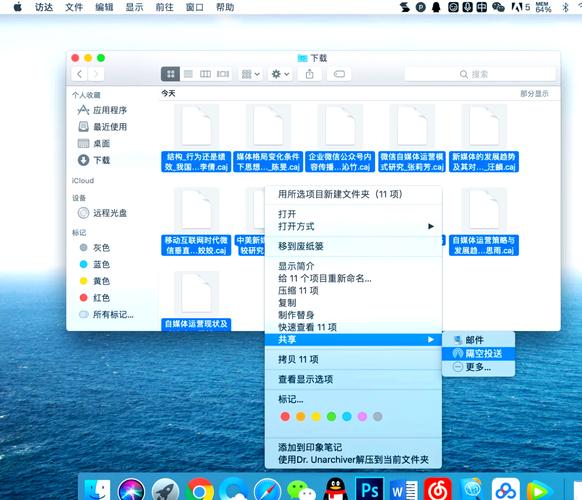
使用数据线传输是最直接的传统方法,准备iPad原装充电线或经过MFi认证的数据线,将iPad与电脑连接,在Windows系统上,可能需要先安装iTunes或依赖系统自带的驱动程序识别设备,连接成功后,在“此电脑”中找到iPad设备图标,进入内部存储,依次选择DCIM文件夹,即可找到相机拍摄的视频文件,直接复制到电脑目标位置即可,若使用Mac电脑,通常无需安装额外软件,连接后通过“访达”侧边栏选择iPad设备,在“文件”选项卡中导出所需视频,这种方式稳定可靠,适合大文件传输,且无需网络支持。
利用iCloud云服务实现无线传输是另一种便捷选择,确保iPad和电脑登录同一Apple ID,并在iPad“设置”中开启“iCloud照片”,选择“优化iPad存储空间”或“下载并保留原件”,之后视频将自动上传至iCloud,在电脑端,可通过浏览器访问iCloud官网,或下载Windows版iCloud客户端,登录后即可查看和下载视频,这种方法适合习惯云存储的用户,能实现多设备自动同步,但需注意iCloud免费空间仅5GB,若视频数量较多可能需要扩容。
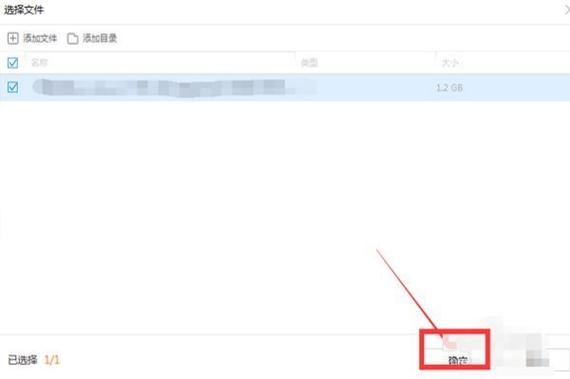
通过邮件或即时通讯工具发送也是一种灵活方案,在iPad相册中选择视频,点击分享按钮,选择“邮件”或“隔空投送”(若使用苹果设备),或通过微信、QQ等第三方工具发送到电脑,但请注意,邮件通常有附件大小限制,视频需经过压缩,可能影响画质,这种方式仅适合小文件或临时传输,对画质要求高的视频不建议使用。
借助专业管理工具如爱思助手、iMazing等第三方软件,能提供更丰富的功能,下载并安装电脑端软件后,连接iPad,通常可实现视频的导出、备份甚至格式转换,这类工具尤其适合需要批量管理或跨版本系统操作的用户,但务必从官方渠道下载,避免安装来路不明的软件,以防数据安全风险。
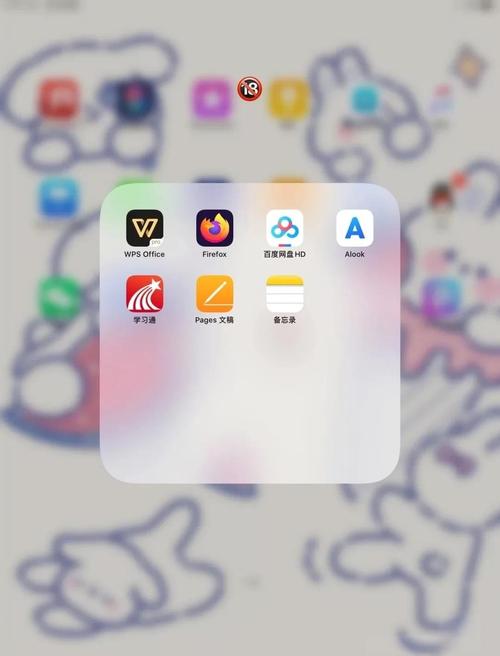
对于Mac用户,“隔空投送”功能极为便捷,确保iPad和Mac开启蓝牙和Wi-Fi,且在隔空投送设置中选择“所有人”或“仅联系人”,在iPad相册中选择视频,点击分享按钮,选择目标Mac设备,即可瞬间传输原画质视频,这种基于Apple生态的传输方式高效无损,是苹果用户的首选。
无论选择哪种方式,都建议在传输前对重要视频进行备份,避免意外丢失,传输过程中保持设备电量充足,稳定连接,以免中断导致文件损坏,根据视频大小、设备条件及网络环境灵活选择方法,才能事半功倍。
科技工具的本质是服务生活,掌握这些基本操作,能让您的数字生活更加顺畅高效。









评论列表 (0)